Kalenderpublisering i GroupWise
Kalenderpublisering i GroupWise er en nettbasert funksjon som gir alle, både GroupWise-brukere og ikke-GroupWise-brukere, anledning til å vise kalendere fra GroupWise-brukere i en nettleser. Brukere kan se på kalendere eller laste dem ned til et kalenderprogram. Kalenderpublisering i GroupWise er tilgjengelig fra alle nettlesere.
Denne hurtigveiledningen om kalenderpublisering i GroupWise gir en innføring i bruken av kalenderpublisering og hjelper dem som ikke bruker GroupWise med å navigere på nettstedet.
1.0 Komme i gang
Gå til nettstedet for GroupWise-kalenderpublisering:
http://webserver/gwcal/calendar
Erstatt med adressen (vertsnavn eller IP-adresse) til nettstedet for kalenderpubliseringsverten slik det er angitt av systemadministrator.
Det vises en liste med brukernavn og kalendere. Hvis det finnes mer enn 25 kalendere, klikker du for å vise resten av kalenderne.
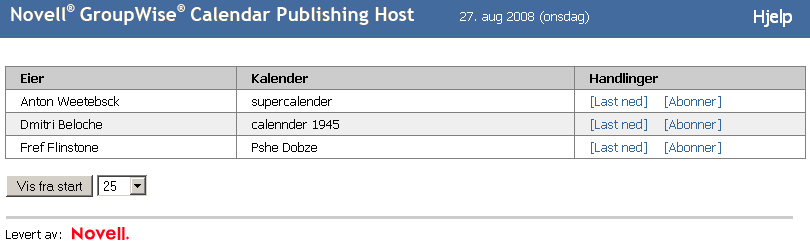
Når du finner kalenderen du vil se, kan du velge mellom flere alternativer:
2.0 Laste ned en kalender
Du kan laste ned en kalender for import til et annet kalenderprogram. Den nedlastede kalenderen leter ikke automatisk etter oppdateringer, så du må søke etter den originale kalenderen og laste den ned igjen manuelt dersom det er nødvendig. Kalenderen lastes ned med tidssoneinnstillingen GMT. Programmet må konvertere den til riktig tidssone.
-
Klikk ved siden av kalenderen du vil laste ned.
-
Klikk , og lagre filen der du måtte ønske.
-
Importer den lagrede filen til kalenderprogrammet ditt.
3.0 Abonnere på en kalender
Når du abonnerer på en kalender, importerer du ikke bare kalenderen til ditt eget kalenderprogram, du vil også motta oppdateringer kontinuerlig. Kalendere du abonnerer på, oppdateres automatisk på grunnlag av de tidsinnstillingene du har angitt. Filen som brukes til å abonnere, har tidssoneinnstillingen GMT. Programmet må konvertere den til riktig tidssone.
-
Klikk ved siden av kalenderen du vil laste ned.
-
Velg programmet du vil bruke til å abonnere.
-
Angi et navn på kalenderen slik du vil at det skal vises i ditt system.
-
Angi hvor ofte du vil at kalenderen skal oppdateres.
-
Klikk .
4.0 Vise en kalender
Kalendere kan også vises direkte hvis du ikke kan eller vil vise dem i kalenderprogrammet. Klikk navnet på kalenderen du vil åpne. Kalendere er skrivebeskyttet, og du kan ikke gjøre endringer i dem fra denne siden.
Fra denne visningen kan du se planlagte avtaler og skrive ut kalenderen. Du kan også endre visningen slik at kalenderen vises per dag, uke eller måned.
5.0 Juridiske merknader:
Copyright © 2008-2011 Novell, Inc. Med enerett. Ingen deler av denne publikasjonen kan reproduseres, fotokopieres, lagres i et system for gjeninnhenting eller overføres uten skriftlig tillatelse fra utgiveren. For Novell-varemerker se Novells liste over varemerker og servicemerker. Alle varemerker for tredjepart er de respektive eiernes eiendom.